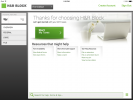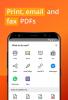Amikor fényképet készít iPhone-ján vagy iPadjén, az iOS Kamera Az alkalmazás automatikusan a GPS segítségével rögzíti a felvétel készítésének pontos helyét. Ez óriási kényelem, mivel lehetővé teszi számos képének katalogizálását a pontos hely és alkalom szerint. Segít a fotózások rendezésében, és segít nyomon követni a családot és a barátokat az évek során. A fényképek helyére vonatkozó metaadatok legtöbbször üdvözlendőek – de néha nem.
Tartalom
- Földrajzi hely eltávolítása fényképek megosztása során (iOS 13 és újabb)
- Földrajzi adatok eltávolítása a tárolt fényképekről (iOS 15)
- Földrajzi adatok eltávolítása több tárolt fényképről (iOS 15)
- Helyadatok visszaállítása a fényképekhez az iOS 15 rendszerben
- A földrajzi hely eltávolítása a fényképekről az iOS 12 rendszerben
Ha megoszt egy fényképet a fénykép EXIF-adataiban címkézett földrajzi helykoordinátákkal, a nézők saját Fotók alkalmazásukat – vagy tetszőleges számú harmadik féltől származó alkalmazást – használhatják a felvétel készítésének helyére. Amikor fotókat tesz közzé a közösségi médiában, különösen a Twitteren, valószínűleg nem szeretne fotót közzétenni amely túl közel van az otthonához – vagy az Ön otthonában – anélkül, hogy eltávolíthatná ezeket az információkat és megvédheti saját magát magánélet. Még
Facebook, amely arról híres, hogy az egész interneten követi Önt, nem biztos, hogy kényelmesen tesz közzé olyan képet, amely ennyi értékes adatot hordoz.Azt is érdemes szem előtt tartani, hogy annak ellenére, hogy egyes közösségimédia-szolgáltatások, például a Facebook, eltávolítják a tartózkodási helyet adatok a feltöltött fotók közzététele előtt, ez csak megakadályozza, hogy más felhasználók lássák, hol voltak a fényképek vették. Biztonságos fogadás, hogy ezek a szolgáltatások továbbra is nyomon követik ezeket az információkat saját hirdetési és marketingcéljaik céljából. Tehát, ha valóban meg akarja védeni magánéletét, az egyetlen módja annak, hogy megbizonyosodjon arról, hogy helyadatai nem A nyomon követés célja, hogy megbizonyosodjon arról, hogy el lett távolítva a fotóiról, mielőtt azok az első helyen elhagynák iPhone-ját hely.
Ajánlott videók
Mérsékelt
15 perc
iPhone vagy iPad
Az Apple határozottan elkötelezte magát amellett, hogy megőrzi felhasználói adatait, és sok más biztonsági és adatvédelmi funkció mellett iOS 13 hozzáadott egy opciót, amely lehetővé teszi, hogy gyorsan eltávolítsa a fénykép helyadatait bármely felvételről, mielőtt megosztaná azt. Eltávolíthatja a helyet a fényképekről, videókról vagy több képről és filmről, amelyeket levélben, üzenetekben, Facebookon, Twitteren, Messengeren vagy bármely más alkalmazáson keresztül szeretne elküldeni. Így nem kell attól tartanod, hogy egy idegen megtudja a tartózkodási helyét az iPhone-felvételek alapján. Még ha csak egy vagy két barátodnak küld egy fényképet, nem lehetsz mindig biztos abban, hogy nem küldik el valaki másnak, vagy tegye közzé a közösségi médiában, és amint megjelenik, a helyadatai tovább terjednek ezzel.

Földrajzi hely eltávolítása fényképek megosztása során (iOS 13 és újabb)
Az iOS 13-tól kezdődően az Apple már nagyon egyszerűvé tette a helyadatok eltávolítását a fényképekről megosztja őket, de továbbra is szorgalmasnak kell lennie, mivel ezt a lehetőséget minden alkalommal használnia kell, amikor megosztja a fénykép. A következőképpen kell eljárni:
1. lépés: Nyissa meg a Fényképek alkalmazást, keresse meg a megosztani kívánt fényképet, és érintse meg a megnyitásához.
2. lépés: Érintse meg a Ossza meg gombot a bal alsó sarokban. Meg kell jelenniük a szabványos megosztási beállításoknak.
Összefüggő
- Dühös leszek, ha az iPhone 15 Pro nem kapja meg ezt a funkciót
- Az iOS 17 béta letöltése iPhone-ra most
- Rengeteg hivatalos iPhone tok árából az Amazon Prime Day alkalmával kedvezményes áron kaphatók
3. lépés: Felül, lent 1 fénykép kiválasztva, látnia kell a fényképen tárolt helyet, majd egy kicsi Lehetőségek gomb. Ha ez a szakasz üres vagy azt írja ki Nincs hely, akkor nem kell tovább folytatnia, mivel a fényképen nem szerepelnek földrajzi helyadatok.

4. lépés: Ha mást lát, mint Nincs hely, érintse meg a kicsi Lehetőségek gomb mellette. Megjelenik egy Opciók képernyő.
5. lépés: Koppintson a mellette lévő kapcsolóra Elhelyezkedés kikapcsolásához.

6. lépés: Koppintson a Kész. Visszakerül a megosztási képernyőre, és most látnia kell Nincs hely felül a Beállítások gomb mellett.
7. lépés: Folytassa a fénykép megosztását a szokásos módon. A megosztás előtt minden helyadatot törölünk, így sem a címzetteknek, sem a megosztandó üzenetküldő vagy közösségimédia-szolgáltatásoknak fogalmuk sem lesz arról, hogy a fénykép hol készült.
Vegye figyelembe, hogy csak akkor távolíthatja el a helyadatokat, ha közvetlenül a Fényképek alkalmazást, így onnan kell kezdenie, ha meg akar bizonyosodni arról, hogy a helyadatok megfelelően törlődnek. Ez nem lesz elérhető, ha közvetlenül egy harmadik féltől származó alkalmazásban, például a Facebookon vagy a Twitteren, vagy akár az Apple saját Messages alkalmazásában ad hozzá fényképet egy bejegyzéshez.

Földrajzi adatok eltávolítása a tárolt fényképekről (iOS 15)
A földrajzi helyadatok eltávolítása egy fénykép megosztása során csak a ténylegesen kiküldött másolatból távolítja el azokat. A helyadatok az eredeti képnél maradnak az iPhone-fotókönyvtárban, és minden alkalommal ki kell kapcsolnia, amikor fényképet szeretne megosztani.
Általában ez nem jelent nagy problémát, mivel ezek az információk a privát fotókönyvtáradban hasznosak nyomon követheti fotóit, de ez gondot okozhat az olyan képek esetében, amelyeket rendszeresen tesz közzé és oszt meg velük mások. A jó hír az, hogy az iOS 15 most már lehetővé teszi, hogy ezeket az adatokat egy kicsit véglegesebben távolítsa el a fotóiról. Íme, hogyan kell csinálni:
1. lépés: Nyissa meg a Fényképek alkalmazást, keresse meg azt a fényképet, amelynek helyadatait véglegesen el szeretné rejteni, és érintse meg a megnyitásához.
2. lépés: Csúsztassa felfelé az ujját a részletes információs képernyő megjelenítéséhez. Ez megmutatja a fénykép elkészítésének időpontját és a fényképezéshez használt kamera modelljét, valamint egyéb részleteket, például a rekesznyílást, az f-stopot, a felbontást és a méretet. Ez alatt egy térképet kell látnia a fénykép készítésének helyéről.
3. lépés: Érintse meg a Beállítani gombot a térkép jobb alsó sarkában. An Hely beállítása képernyő jelenik meg.
4. lépés: Koppintson a Nincs hely. Vissza fog térni az információs képernyőre, és látnia kell, hogy a térkép eltűnt, és a helyére a „Hely hozzáadása” gomb került.
Vegye figyelembe, hogy ez a folyamat nem törli teljesen a helyet a fényképről. Hasonlóan minden más szerkesztéshez, ez is kikerül a fénykép működő verziójából, de megmarad az alapul szolgáló eredeti EXIF-adatai között. Ez azt jelenti, hogy nem fogja látni a Fényképek alkalmazást vagy bármely más alkalmazást, amelyet megnyitásához vagy megosztásához használ, de továbbra is ott lesz, ha átviszi a az eredeti fényképet számítógépre USB-n keresztül, vagy exportálja a „Módosítatlan eredetit” az iCloud Photo Library segítségével a Mac Fényképek kb.
Az ilyen módon történő eltávolítás fő előnye, hogy nem kell attól tartania, hogy véletlenül felfedheti a tartózkodási helyét, amikor megosztja ezeket fényképeket, mivel csak a fénykép helyfüggetlen verziója lesz felhasználva, amikor kiválasztja a képeket a fotókönyvtárából, hogy megosszák vagy közzétegyék a közösségi oldalakon média.

Földrajzi adatok eltávolítása több tárolt fényképről (iOS 15)
Lehetőség van arra is, hogy egyszerre több fotóról eltávolítsa a helyadatokat a könyvtárában, bár a ennek módja némileg eltér, mivel nem tud lekérni egynél több fénykép részletes adatait a idő. A következőképpen kell eljárni:
1. lépés: Nyissa meg a Fényképek alkalmazást, és keresse meg azt a fotócsoportot, amelynél véglegesen el szeretné rejteni a helyinformációs űrlapot.
2. lépés: Érintse meg a Válassza ki gombot a jobb felső sarokban.
3. lépés: Koppintson azokra a fényképekre, amelyek helyadatait el szeretné távolítani.
4. lépés: Érintse meg a Ossza meg gombra a jobb alsó sarokban, ugyanúgy, mint ha meg szeretné osztani a fényképeket a közösségi médiában, vagy elküldeni egy barátjának. Megjelenik a szabványos megosztási lap.
5. lépés: Ahelyett, hogy megérinti valamelyik megosztási lehetőséget, görgessen lefelé, és koppintson a gombra Hely beállítása.
6. lépés: Koppintson a Nincs hely. A helyadatokat a rendszer eltávolítja a teljes fotócsoportból.

Helyadatok visszaállítása a fényképekhez az iOS 15 rendszerben
Ha eltávolította a helyadatokat egy fényképről az iOS 15 új metaadat-szerkesztési funkcióival, és később meggondolja magát, valójában nagyon könnyű visszatenni. Amint azt korábban említettük, a mögöttes eredeti fotó továbbra is tartalmazza a helyadatokat és a Fényképek Az alkalmazás lehetőséget biztosít a visszaállításra, hasonlóan a szerkesztett fénykép eredeti verziójának visszaállításához. Itt van, hogyan:
1. lépés: Nyissa meg a Fényképek alkalmazást, és keresse meg azt a fényképet, amelynek eredeti helyadatait vissza szeretné állítani.
2. lépés: Csúsztassa felfelé az ujját a részletes információs képernyő megjelenítéséhez.
3. lépés: Koppintson a Helymeghatározó szolgáltatások.
4. lépés: Érintse meg a Add meg a helyet gombot a többi metaadat alatt.

5. lépés: Koppintson a Visszaszáll a megjelenő „Hely beállítása” képernyőn. Ekkor visszatér a fénykép részleteinek képernyőjére, és látnia kell, hogy visszatért a térképnézet, amely megmutatja a fénykép készítésének eredeti helyét.
Ez a funkció praktikus módot biztosít egy vagy több fénykép helyadatainak ideiglenes elrejtésére, ha többször is meg szeretné osztani őket, de továbbra is meg szeretné őrizni azokat saját használatra. Eltávolíthatja a helyadatokat, megoszthatja a fényképeket, amennyit csak akar, anélkül, hogy félne attól, hogy felfedné a privát helyadatokat, majd visszaállíthatja az eredeti helyadatokat, ha végzett.
Vegye figyelembe, hogy bár egyszerre több fotóról is eltávolíthatja a helyadatokat, amint azt az előzőben leírtuk lépést, így nem állíthatja vissza – a „Visszaállítás” gomb nem jelenik meg, ha többel dolgozik fénykép. Tehát, ha később vissza szeretné helyezni a helyadatokat, akkor ezt minden egyes fotónál külön kell megtennie.

A földrajzi hely eltávolítása a fényképekről az iOS 12 rendszerben
Ha olyan régebbi iPhone-t használ, amely beragadt az iOS 12-es vagy régebbi verziójára, továbbra is elrejtheti földrajzi elhelyezkedését a nyilvánosság számára közzétett képek elől, bár ez egy kis előrelátást igényel. Alapvetően le kell tiltania a helyadatok tárolását a fotók készítése előtt, mivel a régebbi iOS-verziók nem kínálják az iOS 13-ban bevezetett menet közbeni eltávolítást. iOS 12 rendszeren a következőképpen teheti meg:
1. lépés: Nyissa meg iPhone-ját Beállítások kb.

2. lépés: Görgessen le, hogy megtalálja a Magánélet válassza ki és érintse meg.

3. lépés: Koppintson a Helymeghatározó szolgáltatások.

4. lépés: Koppintson a Kamera.

5. lépés: Koppintson a Soha.
Ez a művelet megakadályozza, hogy a Kamera alkalmazás rögzítse a helyadatokat a felvételen, és nem oszthatja meg azt, amivel nem rendelkezik. Ez a módszer azonban kényelmetlen lehet, ha meg szeretné őrizni a metaadatokat személyes használatra, még akkor is, ha nem szeretné megosztani azokat.
Vegye figyelembe, hogy ugyanez a módszer a legújabb iOS-verziókkal is használható, ha teljes mértékben el szeretné kerülni a helyadatok tárolását a fényképeken. Hiszen nem lehet véletlenül olyan információt megosztani, ami eleve nincs.
Néhány harmadik féltől származó alkalmazás is használható a helyadatok eltávolítására a fotóiról, de Ön nem nagyon szüksége van ezekre, amíg már iOS 13-at használ, és sajnos sok közülük már nem működik a régebbi iOS rendszerrel verziók. Mivel minden 2015 óta kiadott iPhone képes futtatni az iOS 13-tól iOS 15-ig, nem sok fejlesztő támogatja a régebbi iOS-verziókat.
Szerkesztői ajánlások
- Egy iPhone őrült összegért kelt el az aukción
- Hogyan lehet megszabadulni valaki más Apple ID-jétől az iPhone-on
- Az Apple legújabb iPhone SE-je ma 149 dollárért az Öné lehet
- Hogyan lehet élő fotót videóvá alakítani iPhone-on
- Widgetek hozzáadása iPhone zárolási képernyőjéhez iOS 16 rendszeren